创建任务
滴答清单支持从客户端添加、从微信添加和从邮件添加任务等多种任务添加形式。
在客户端创建任务
【快速添加】默认开启,在清单列表页面点击「+」将呼出快速添加条,输入任务标题并保存即可创建。您还可以给任务设定「优先级」和「任务时间和提醒]」 。
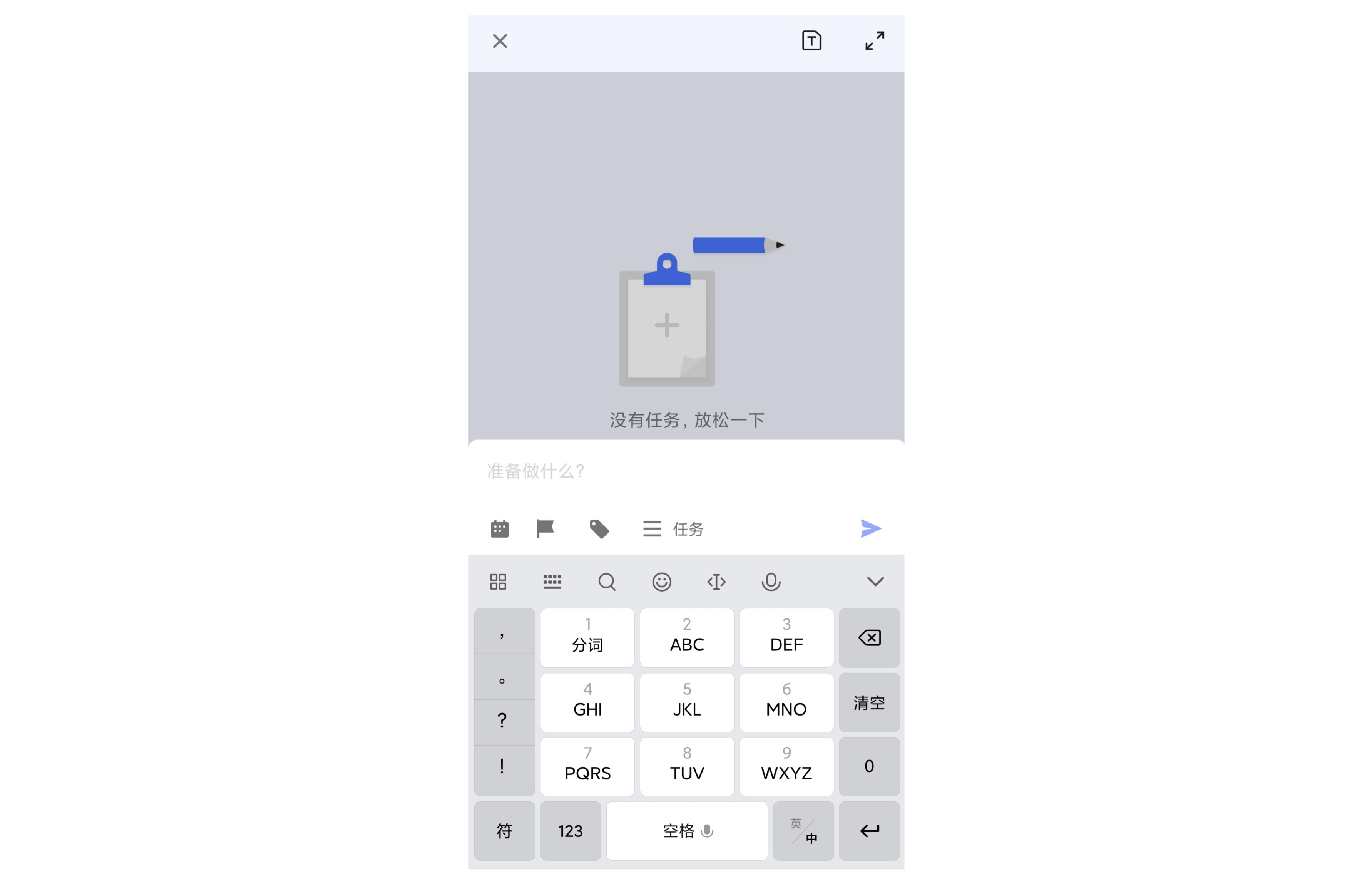
在「设置」-「快速添加任务」中可选择关闭「快速添加」。关闭后,在清单列表点击「+」键直接进入任务详情页创建任务。
自然语言识别
在侧边栏点击「设置」-「更多设置」-「智能识别」,开启「智能识别日期」,可以在创建新任务时自动识别文本中的日期和时间,为任务设定到期日和提醒时间。
当您不需要在文本中显示被智能识别的日期和时间时,开启「移除任务文本中的日期」即可。
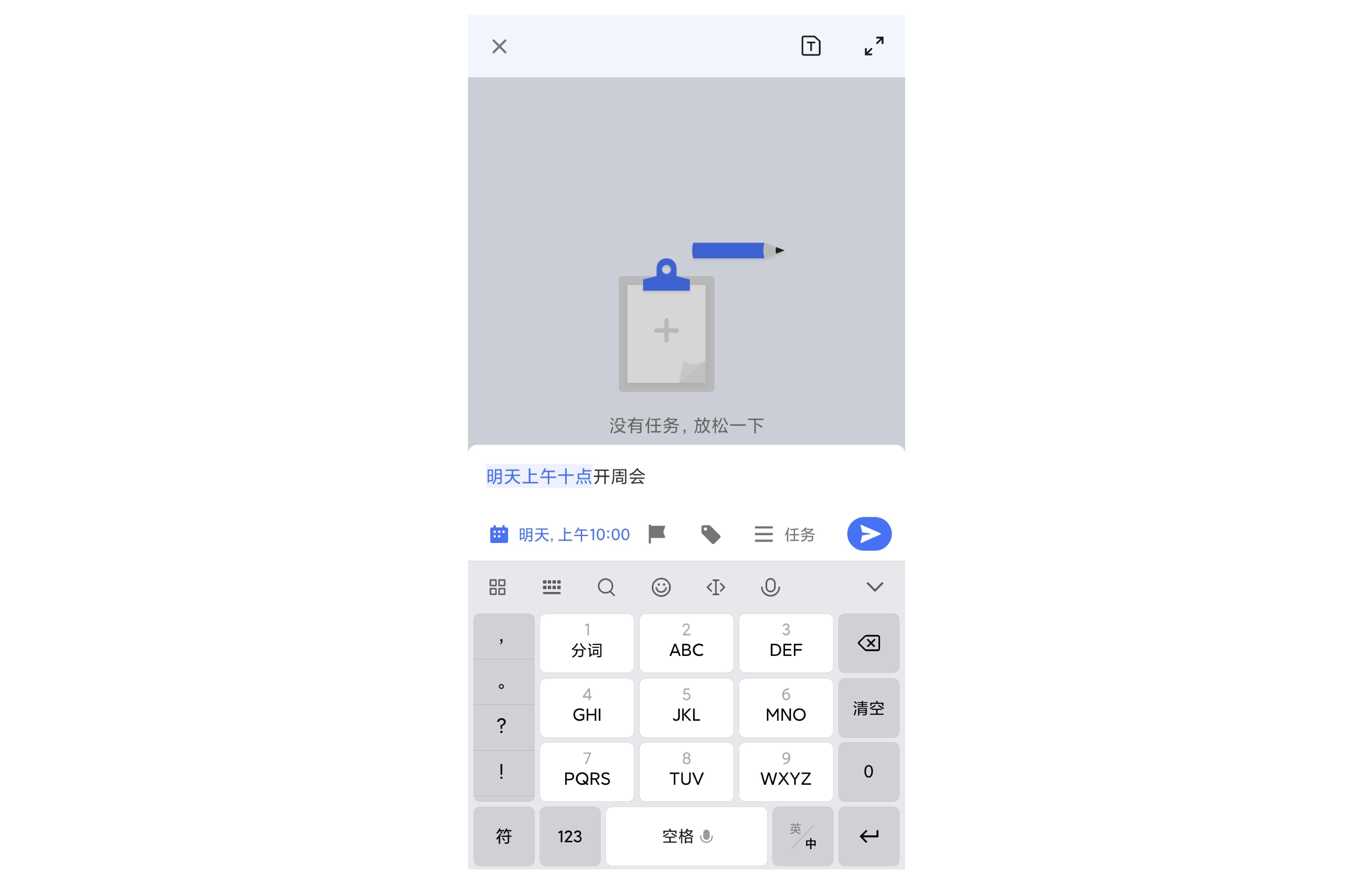
语音输入
长按右下角「+」键进入语音输入状态。
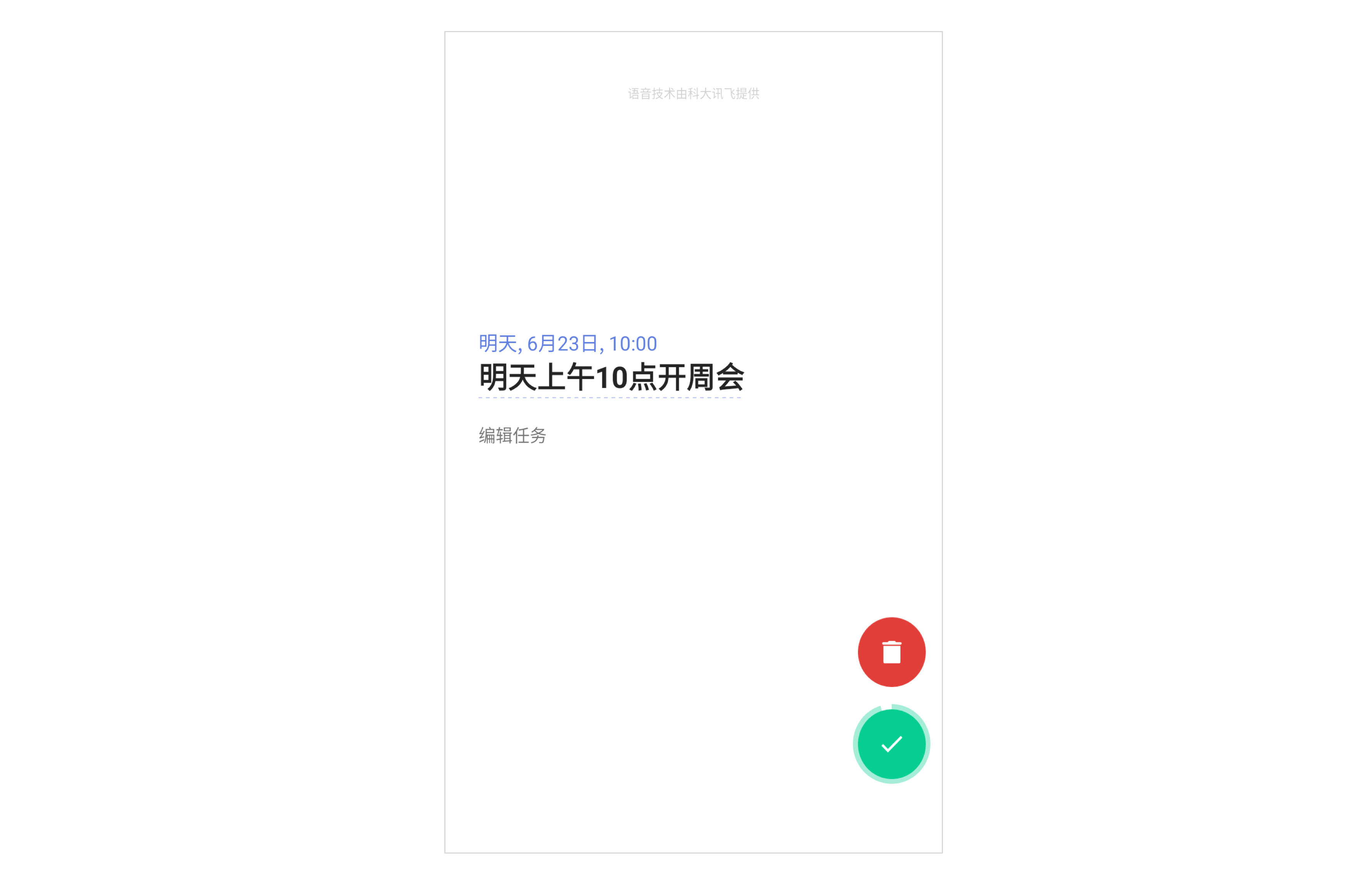
- 智能识别时间信息:当语句中带有“今天10点”“明天上午”这样的时间信息时,可以被智能识别出来,并为您创建带有这个时间的任务。
- 取消输入:如果不小心说错了,将手指上滑再松开,即可取消当前输入。
- 快速修改:提醒创建任务成功后,发现创建内容有误,可以点击屏幕中的「编辑任务」,即可进入任务编辑界面。如果在显示创建成功后2秒内无操作,视为识别无误。
任务文本内容与检查事项切换
滴答清单支持任务文本内容和检查事项之间进行切换。点击紧贴键盘上方右边的的切换按钮,即可切换。在检查事项模式下,换行即可创建一条新的检查事项。
编辑和管理检查事项:
- 选择一条检查事项,可以直接进行编辑;或点击右侧的删除按钮,可将整条任务都删除;
- 长按右边的「≡」可以对检查事项进行拖动排序;
- 在检查事项编辑状态下键盘上方点击时钟按钮可以对检查事项设置提醒时间。

使用 Markdown 编辑任务描述
在任务详情界面,点击 Markdown 入口「A」即可使用 Markdown 功能进行编辑。
该功能支持加标题、加粗、高亮、斜体、下划线、删除线、加备注、左右缩进等文本格式,还支持多种方式添加有序列表。不仅可以添加外部链接,还可以在任务内关联其他任务以便快速跳转。
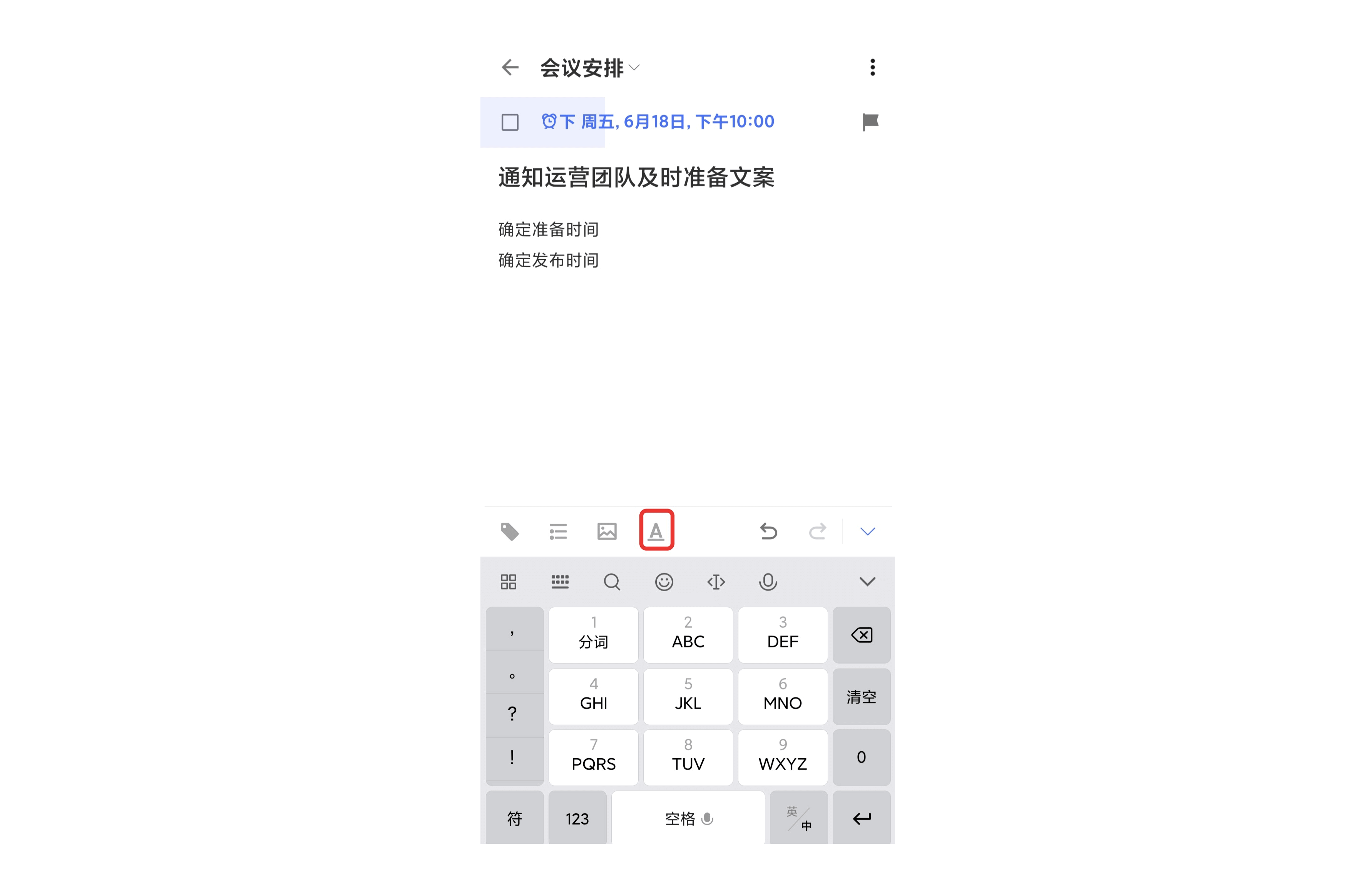
添加附件
点击任务进入任务详情界面,点击右上角「···」,选择「附件」,即可上传:
- 图片 :调用手机相册中的照片作为附件上传。
- 录音:会打开您的麦克风,录音结束后音频文件就会上传成为您的附件。
- 其他:可以上传doc、xls、ppt、txt和keynote等常用文档。
注:每个附件的大小限制为 10MB 。
微信创建任务
关注并绑定”滴答清单“微信公众号,可以通过微信公众号在滴答清单中创建任务。
更多相关的内容请参考 玩转微信公众号。
邮件创建任务
您可以通过发送邮件到指定邮箱来创建任务,如果邮件标题中带有时间或者重复信息,会被智能识别并据此创建任务。
可以使用您的注册邮箱发送邮件到todo@mail.dida365.com,或者使用任意邮箱发送邮件到您的专用邮箱地址。
查看专用邮箱地址请登录网页版滴答清单:点击左上角头像进入「设置」,在「日历订阅&邮件」中查看。